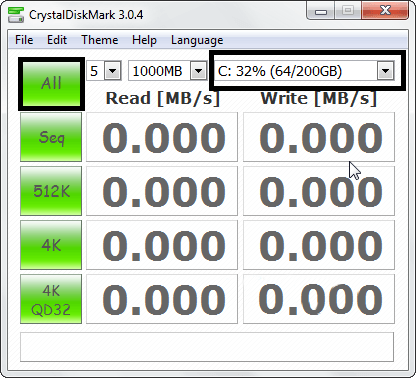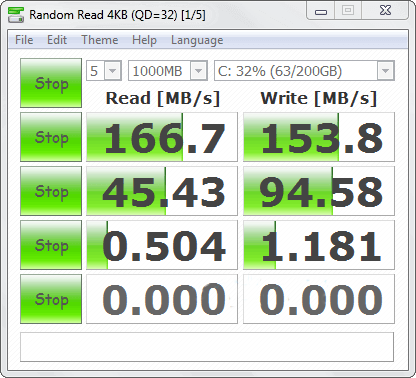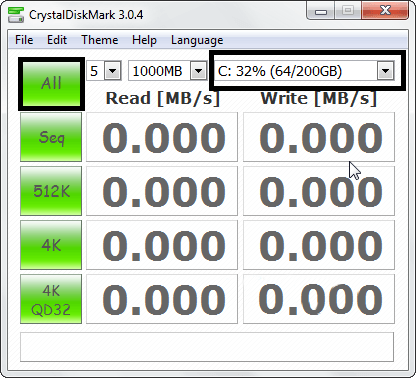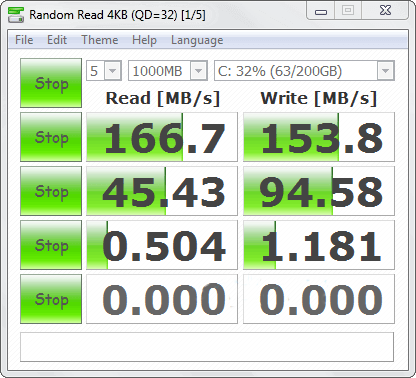Bạn có thể dùng nhiều phần mềm khác nhau để test tốc độ của ổ cứng, nhưng trong bài viết này S24h sẽ giới thiệu tới các bạn công cụ
Các bạn chọn ổ đĩa cần test và click
All
Quá trình test sẽ mất khoảng vài phút tùy theo ổ cứng bạn chọn.
Trung bình Read/Write Seq phải trên 100 điểm thì mới có thể tạm chấp nhận
Có thể bạn sẽ không hiểu các thông số Seq, 512k, 4k là như thế nào có thể tham khảo định nghĩa dưới đây.
Sequential: Các dữ liệu được đọc ghi tuần tự và liên tiếp tới các vùng lân cận của ổ đĩa vì thế test theo phương pháp này sẽ có tốc độ nhanh nhất.
512k: Khác với các trên, cách này sẽ đọc ghi dữ liệu 512KB không tuần tự và nó sẽ di chuyển tới các vùng ngẫu nhiên còn trống. Cách này sẽ nhanh hơn cách bên dưới vì lượng ghi nhiều và ít phải di chuyển.
4k: Giống như cách trên nhưng do số lượng ghi ít sẽ phải di chuyển liên tục và mất thời gian hơn do chỉ ghi 4KB.
4kQD32: Giống cách 4k tuy nhiên sẽ có nhiều yêu cầu gửi dữ liệu tới bộ điều khiển của ổ đĩa.
Như vậy, qua bài viết này, S24h đã hướng dẫn các bạn kiểm tra tốc độ đọc, ghi của ổ cứng HDD, SSD với USB các bạn cũng có thể làm tương tự các thao tác như trên.
Hi vọng bài viết này sẽ hữu ích với bạn!